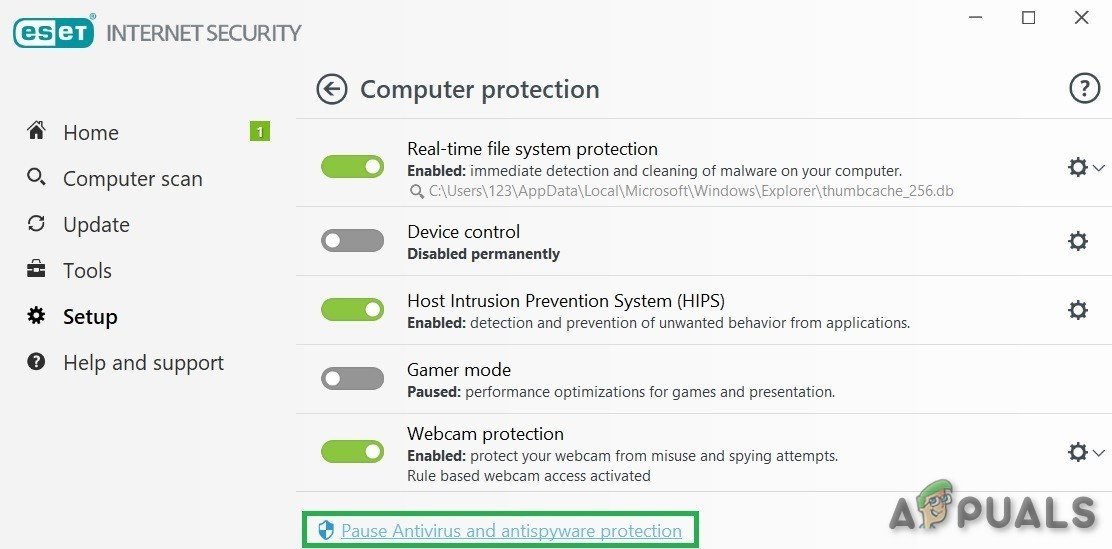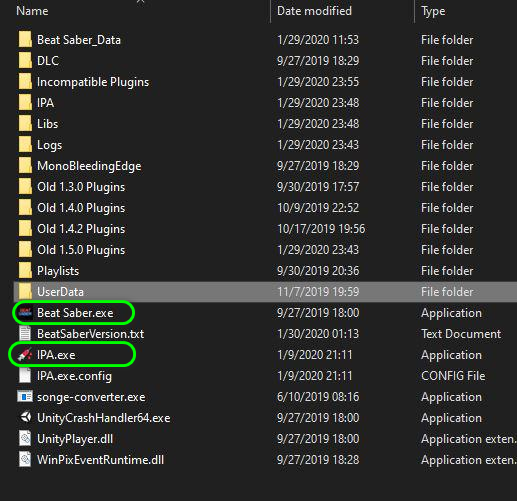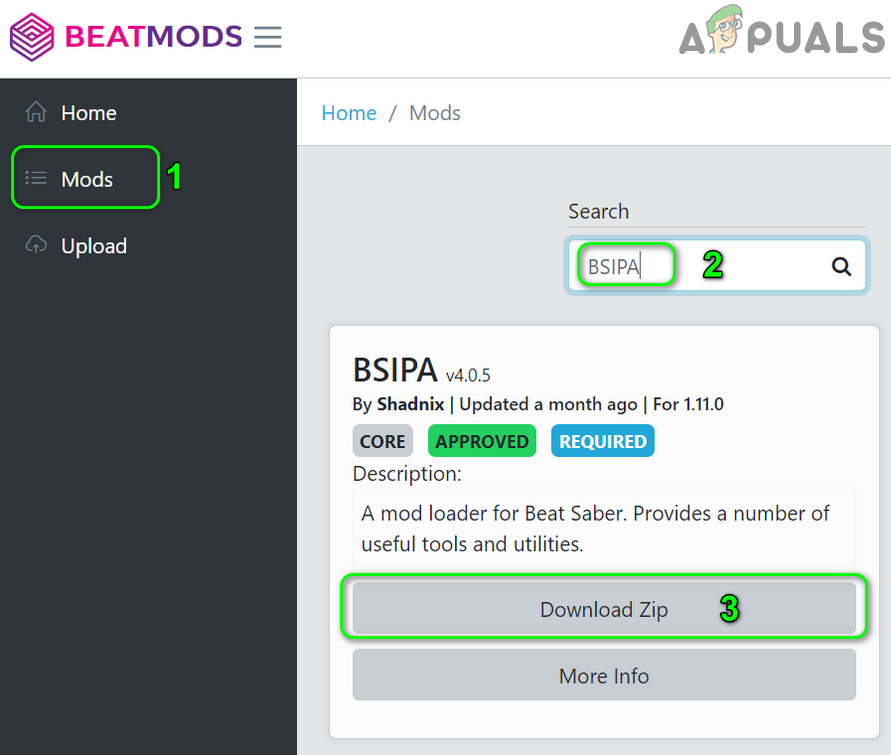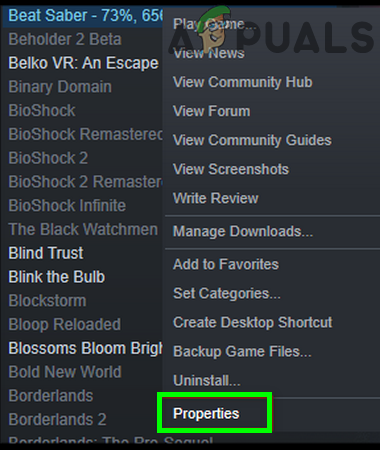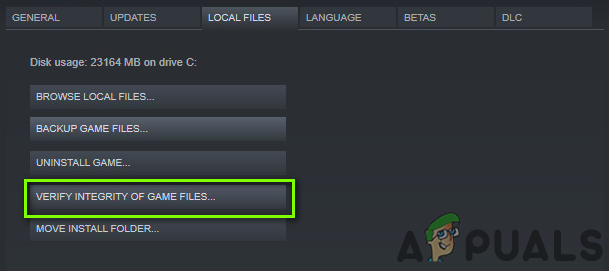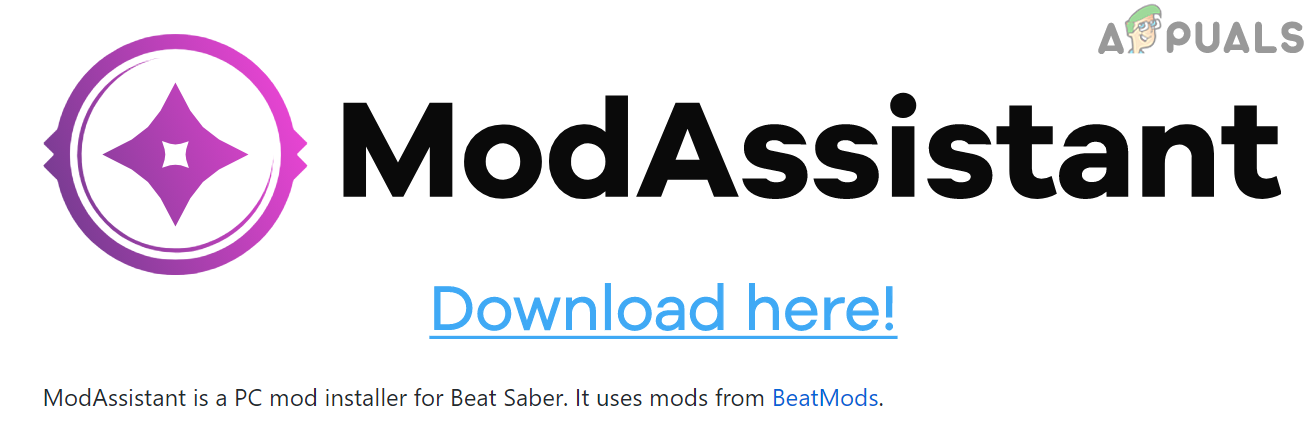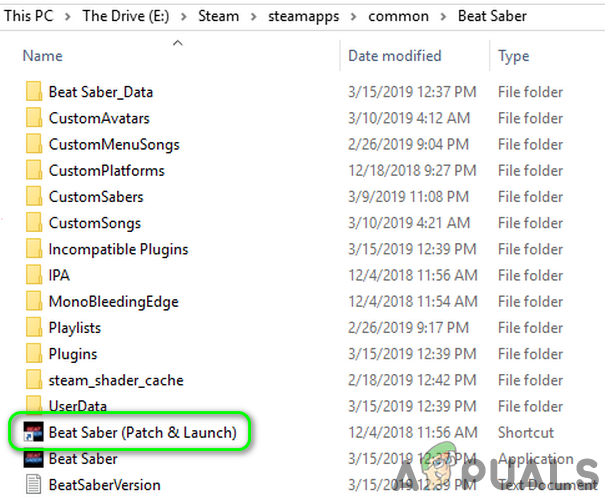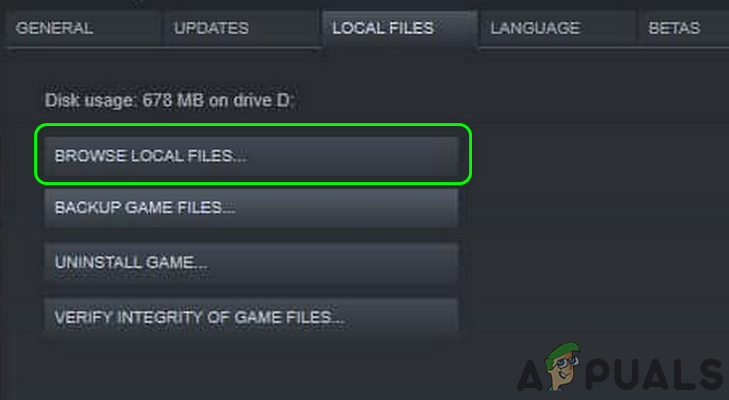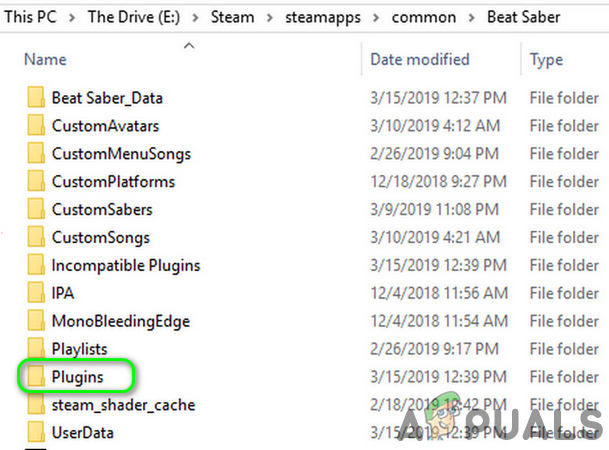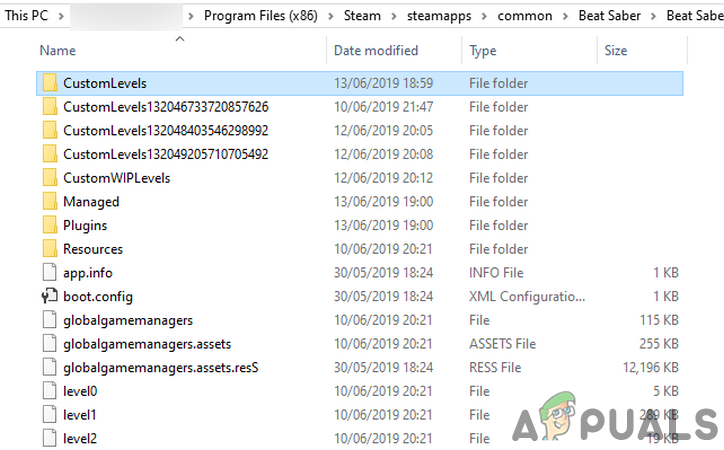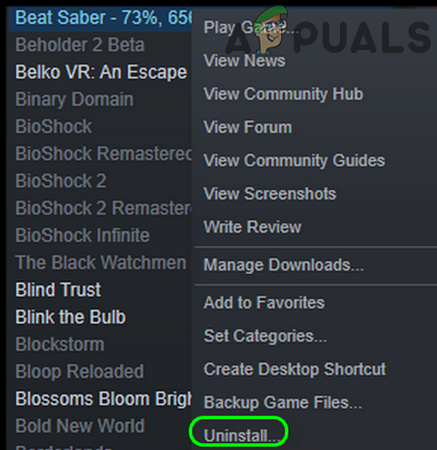Mods funktionieren möglicherweise nicht mit Beat Sabre aufgrund von Firewall- / Antiviren-Einschränkungen. Darüber hinaus können die beschädigten Dateien oder die Installation von Beat Sabre den besprochenen Fehler verursachen.
Die Mods funktionieren normalerweise nicht mehr, wenn der Benutzer Beat Sabre startet und keine Mods oder benutzerdefinierten Songs im Spiel angezeigt werden. Das Problem tritt auch nach einem Update von Beat Sabre auf, da die Mods auf Beat Sabre nicht offiziell unterstützt werden

Beat Sabre funktioniert nicht
Versuchen Sie es, bevor Sie mit den Lösungen für den Mod Beat Sabre fortfahren Führen Sie Ihre Spiel ohne einer der Mods und dann mit den mods wenn das Problem nach einem Update von Beat Sabre aufgetreten ist.
Lösung 1: Lassen Sie den Beat Sabre-bezogenen Datenverkehr über Antivirus / Firewall zu
Ihre Antiviren- und Firewall-Anwendungen spielen eine entscheidende Rolle für die Sicherheit Ihres Systems und Ihrer Daten. Die Mods funktionieren jedoch möglicherweise nicht, wenn die Firewall- / Antiviren-Anwendungen Ihres Systems den Zugriff auf eine für den Betrieb von Beat Sabre wichtige Ressource blockieren. In diesem Fall kann das Problem möglicherweise behoben werden, indem der Beat Sabre-bezogene Datenverkehr über die Antiviren- / Firewall-Anwendungen zugelassen wird.
Warnung : Sie können auf eigenes Risiko vorgehen, da das Bearbeiten der Antiviren- / Firewall-Einstellungen Ihr System und Ihre Daten Bedrohungen wie Trojanern, Viren usw. aussetzen kann.
- Vorübergehend deaktivieren Antivirus und Firewall Anwendungen Ihres Systems. Habe ein Auge auf Windows Defender und wenn es die Rolle von Antivirus / Firewall übernimmt, deaktivieren Sie es.
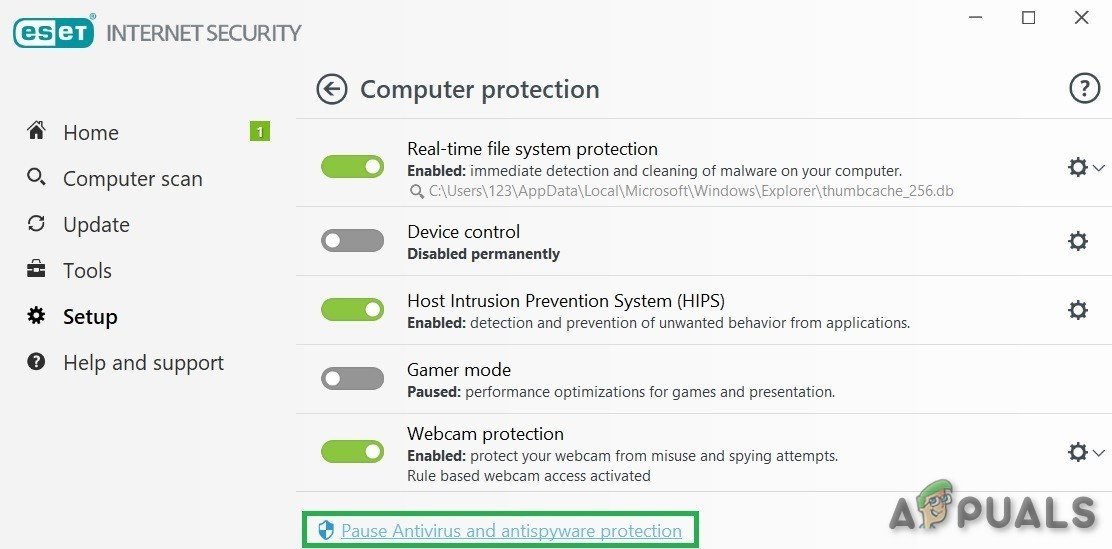
Deaktivieren Sie Antivirus
- Überprüfen Sie nun, ob das Problem behoben ist. Wenn ja, fügen Sie Beat Sabre in die Ausnahmeliste Ihres Antivirus / Firewall / Windows ein
- Wenn das Problem in Schritt 2 nicht gelöst wurde, Ausfahrt Starten Sie das Spiel und starten Sie es im Beat Sabre-Verzeichnis IPA.exe mit Administratorrechten und dann starten das Beat Sabre Spiel.
- Jetzt, schließen das Spiel und öffnen ModAssistant um alle erforderlichen Mods zu installieren.
- Dann Start das Spiel und überprüfen Sie, ob das Mods-Problem behoben ist.
Lösung 2: Beat Sabre für Modding neu patchen
Modifikationen Wenn Sie nicht in Beat Sabre arbeiten, kann dies auf einen vorübergehenden Patch-Fehler (der das Modden ermöglicht) von Beat Sabre zurückzuführen sein. Der Fehler kann auftreten, insbesondere wenn das Beat Sabre-Spiel kürzlich aktualisiert wurde. In diesem Zusammenhang kann das Problem erneut gelöst werden, wenn Beat Sabre erneut gesendet wird.
- Ausgang Schlage Sabre und stelle sicher, dass alle zugehörigen Prozesse in der ausgeführt werden Taskmanager Ihres Systems.
- Dann öffnen Sie die Beat Sabre-Verzeichnis . Jetzt, Drag & Drop das BeatSaber.exe Datei auf IPA.exe (mit rotem Spritzensymbol).
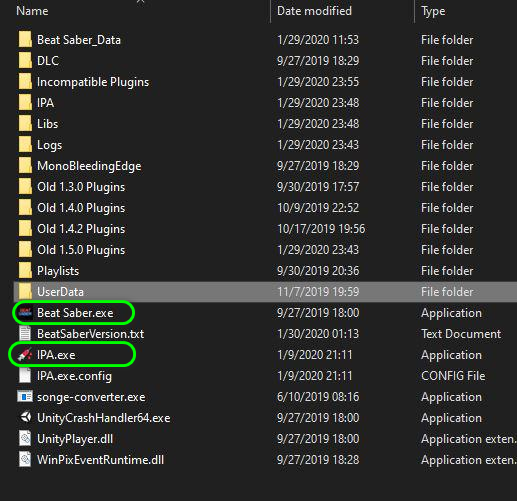
Ziehen Sie die Datei BeatSaber.exe per Drag & Drop auf IPA.exe
- Überprüfen Sie dann, ob Beat Sabre einwandfrei funktioniert.
- Wenn nicht, Ausfahrt Schlage Sabre und dann Ziehen / Ablegen von BeatSaber.exe Datei auf die IPAConfig.exe .
- Überprüfen Sie nun, ob Mods in Beat Sabre einwandfrei funktionieren.
- Wenn sie immer noch nicht funktionieren, öffnen das Beats Mods Website und suchen nach BSIPA .
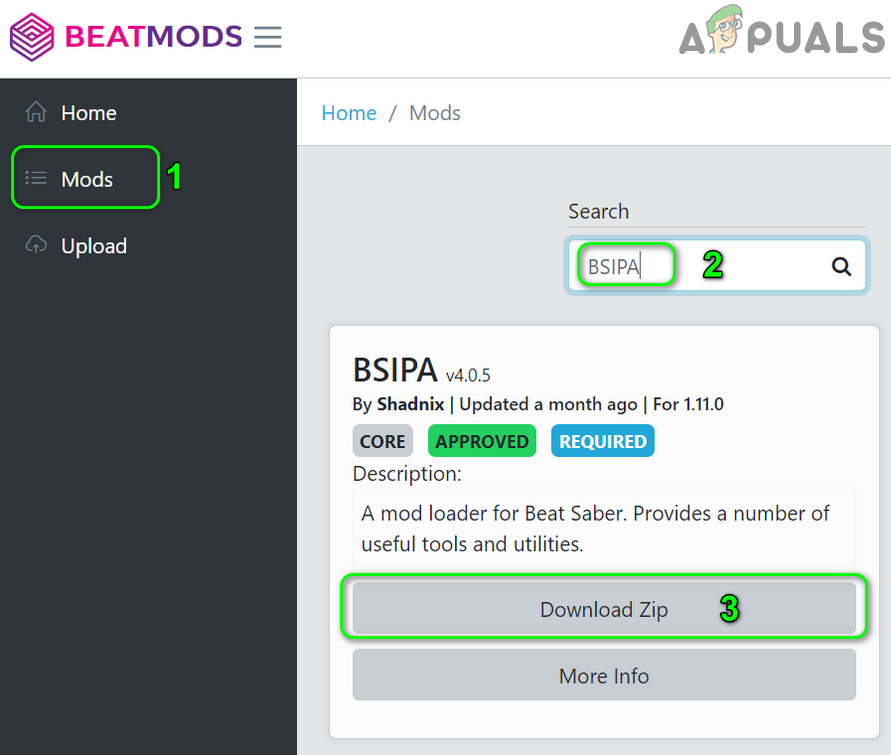
Suche nach BSIPA auf der Beats Mods Website
- Klicken Sie nun auf Laden Sie Zip herunter und extrahieren Sie dann den Inhalt des heruntergeladenen Ordners.
- Dann Kopieren den Inhalt des BSIPA-extrahierten Ordners in den Beat Sabre-Verzeichnis .
- Jetzt, ziehen und loslassen das BeatSaber.exe Datei auf die BSIPA.exe .
- Dann starten Schlage Sabre und überprüfe, ob es gut funktioniert.
Lösung 3: Überprüfen Sie die Integrität der Spieledateien von Beat Sabre
Die Dateien einer Anwendung / eines Spiels können aufgrund vieler Faktoren wie plötzlicher Stromausfall usw. beschädigt werden. Im Fall von Beat Sabre kann die Beschädigung der Spieledateien nicht ausgeschlossen werden, wenn Sie Mods verwenden. In diesem Zusammenhang, Überprüfung der Integrität der Spieledateien (was Korruptions- und Kompatibilitätsprobleme von Dateien ausschließt) von Beat Sabre kann das Problem lösen.
- Starten Dampf und dann in der Spielbibliothek Rechtsklick auf Schlage Sabre .
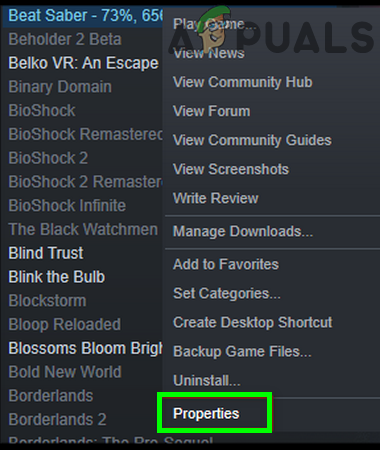
Öffnen Sie die Eigenschaften von Beat Sabre in Steam
- Klicken Sie nun auf Eigenschaften und dann navigieren zum Lokale Dateien Tab.
- Klicken Sie dann auf die Schaltfläche von Überprüfen Sie die Integrität der Spieledateien .
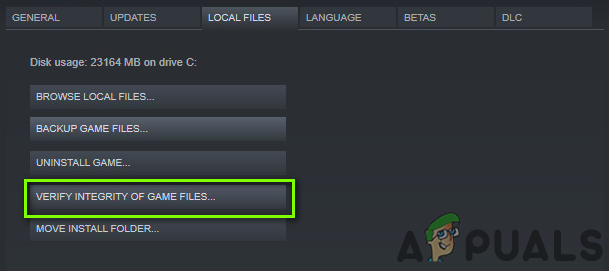
Überprüfen Sie die Integrität der Spieledateien
- Warten Sie nun, bis der Überprüfungsprozess der Beat Saber-Dateien abgeschlossen ist.
- Dann Relaunch Steam und überprüfe, ob Beat Sabre gut funktioniert (ohne Mods).
- Jetzt herunterladen die neueste Version von Mod Assistent und dann starten es.
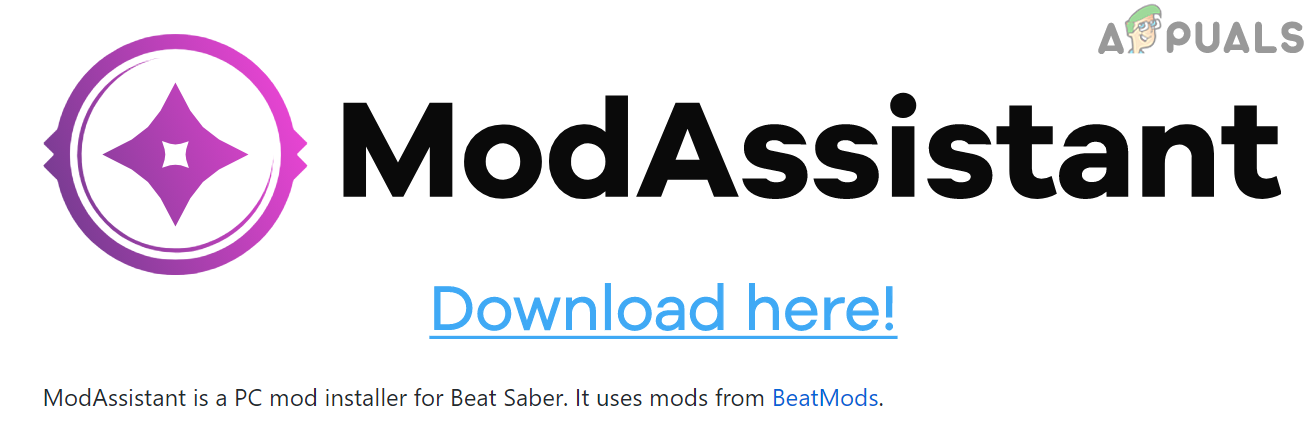
Laden Sie den Mod-Assistenten von Beat Sabre herunter
- Installieren Sie nun die erforderlichen Mods und starten Sie sie Schlage Sabre .
- Jetzt Ausfahrt Schlage Sabre und starte es neu. Dann prüfen wenn Beat Sabre gut funktioniert.
- Wenn nicht, Ausfahrt Schlage Sabre und navigiere zu Schlage Sabre Verzeichnis öffnen Beat Sabre Patch und Launch .
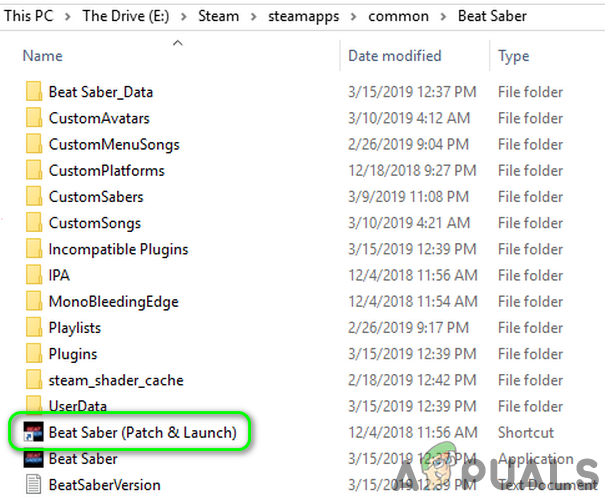
Öffnen Sie den Beat Sabres Patch und starten Sie ihn
- Starten Sie jetzt Dampf und Schlage Sabre um zu überprüfen, ob das Mods-Problem behoben ist.
- Wenn nicht, Ausfahrt Schlage Sabre und Steam und lade es herunter und installiere es Schlage Sabre IPA .
- Jetzt ziehen und ablegen BeatSaber.exe zu BSIPA.exe .
- Jetzt, starten Steam und Beat Sabre, um zu überprüfen, ob die Mods einwandfrei funktionieren.
Lösung 4: Installieren Sie den Mod Assistant für Beat Sabre neu
Das Mods-Problem kann auftreten, wenn Beat Saver kürzlich aktualisiert wurde und die von Ihnen verwendeten Mods nicht mit der neuesten Version kompatibel sind. In diesem Zusammenhang kann die Installation von Mods über den Mod-Assistenten (erneut) das Problem lösen.
- Ausgang Schlagen Sie Saver und stellen Sie sicher, dass alle zugehörigen Prozesse im Task-Manager Ihres Systems ausgeführt werden.
- Jetzt, starten Steam und dann in der Spielbibliothek mit der rechten Maustaste auf klicken Schlage Sabre .
- Klicken Sie nun auf Eigenschaften und dann navigieren zum Lokale Dateien Tab.
- Klicken Sie dann auf die Schaltfläche von Lokale Dateien durchsuchen und dann sichern das Beat Saver Ordner an einen sicheren Ort.
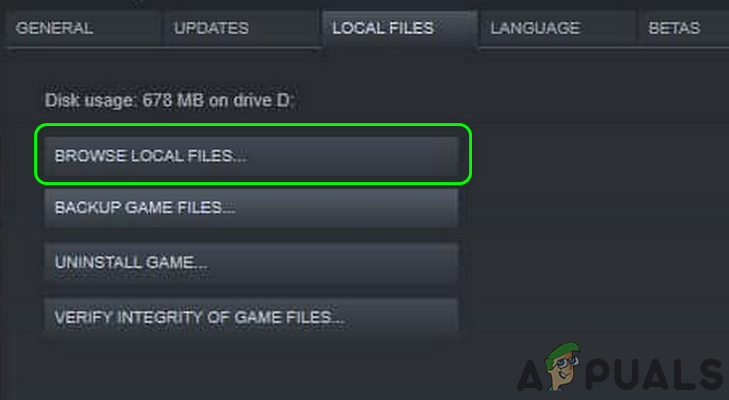
Durchsuchen Sie die lokalen Dateien von Beat Saver
- Jetzt, löschen das Plugins Ordner im Installationsverzeichnis von Beat Sabre.
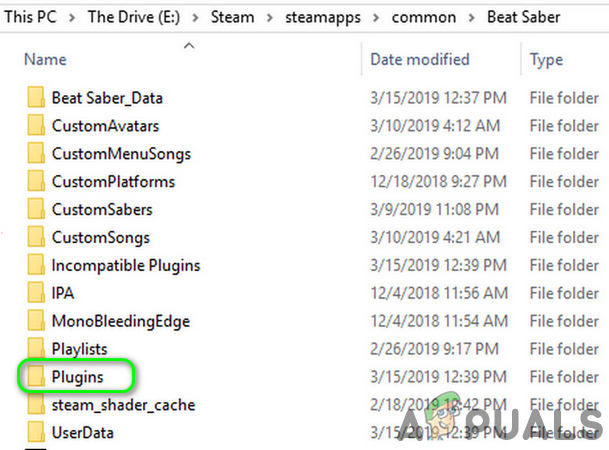
Löschen Sie den Plugins-Ordner von Beat Sabre
- Dann, Ausfahrt der Beat Saber und Steam. Stellen Sie außerdem sicher, dass im Prozess kein Beat Sabre- oder Steam-Prozess ausgeführt wird Taskmanager Ihres Systems.
- Dann wiederholen Schritte 1 bis 3 zum Öffnen der Lokale Dateien Registerkarte von Beat Sabre in Steam.
- Klicken Sie nun auf die Überprüfen Sie die Integrität der Spieledateien Klicken Sie auf die Schaltfläche und warten Sie, bis der Vorgang abgeschlossen ist.
- Jetzt herunterladen die neueste Version von Mod Assistent und dann verwenden Sie es zu Mods installieren .
- Jetzt starten Schlage Sabre und dann schließen es.
- Noch einmal, starten Schlage Sabre und überprüfe, ob es gut funktioniert.
- Wenn nicht, wiederholen Schritte 1 bis 8 zu Überprüfen Sie die Integrität der Spieledateien .
- Jetzt, Ausfahrt Schlage Sabre und Steam. Stellen Sie außerdem sicher, dass kein Steam- oder Beat Sabre-Prozess im ausgeführt wird Taskmanager Ihres Systems.
- Dann öffnen das Installationsverzeichnis von Schlage Sabre .
- Jetzt löschen das Beat Saver Ordner und dann Kopieren Der Ordner wurde unter gesichert Schritt 4 zu diesem Ort.
- Wiederholen Schritt 9 und dann überprüfe, ob Beat Sabre das Mods-Problem nicht kennt.
Lösung 5: Installieren Sie Beat Sabre neu
Wenn bei Ihnen nichts funktioniert hat, kann das Mods-Problem auf die beschädigte Installation von Beat Sabre zurückzuführen sein. In diesem Zusammenhang kann die Neuinstallation von Beat Sabre das Problem lösen.
- Starten Dampf und Rechtsklick auf Schlage Sabre in der Bibliothek des Spiels.
- Wählen Sie nun Eigenschaften und navigieren Sie dann zu Lokale Dateien Tab.
- Dann sichern Sie die CustomLevel-Ordner (befindet sich in der Steamlibrary> steamapps common Beat Sabre Beat Sabre_Data )
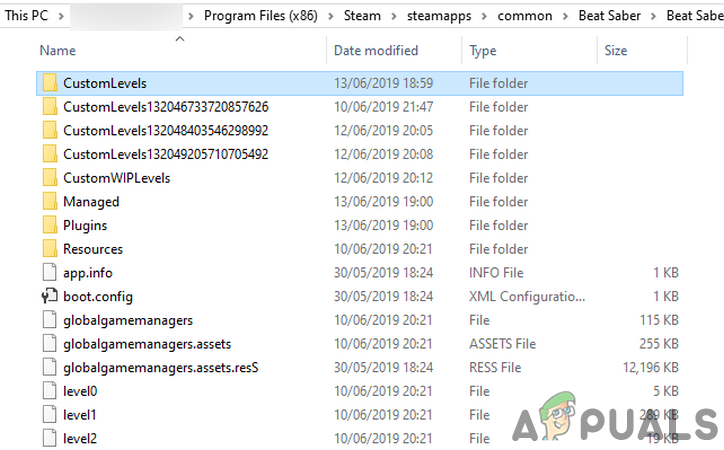
Ordner für benutzerdefinierte Ebenen sichern
- Sichern Sie außerdem die folgenden Ordner:
Wiedergabelisten UserData FavoriteSongs.cfg UserData ReviewedSongs.json UserData VotedSongs.json
- Wechseln Sie nun zu Dampffenster und Rechtsklick auf Schlage Sabre in der Spielbibliothek (notieren Sie sich die Adresse des Installationspfads von Beat Sabre).
- Dann klicken Sie auf Deinstallieren und warten für die Deinstallation von Beat Sabre.
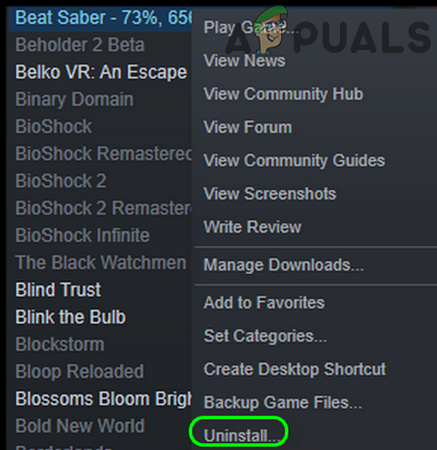
Deinstallieren Sie Beat Sabres
- Neu starten Starten Sie beim Neustart den Datei-Explorer Ihres Systems.
- Navigieren in das Installationsverzeichnis von Beat Sabre (siehe Schritt 4) und löschen das Schlagen Sie den Sabre-Ordner .
- Starten Dampf und Installieren Sie Beat Sabre neu .
- Jetzt starten Schlage Sabre (ohne Mods) und schau, ob es gut funktioniert. Wenn alles vorhanden ist, schließen Sie das Spiel.
- Jetzt, herunterladen die neueste Version von Mod Assistent und benutze es dann, um Mods zu installieren.
- Starten Sie Beat Sabre neu und prüfen Sie, ob die Mods wie erwartet funktionieren.
Wenn bisher nichts für Sie funktioniert hat, dann warten bis deine gewünschten Mods aktualisiert sind, um mit der aktualisierten Version von Beat Sabre kompatibel zu sein. Wenn Sie zur älteren Version von Beat Sabre zurückkehren können, versuchen Sie es mit einer älteren Version von Beat Sabre. Überprüfen Sie außerdem, ob Sie das Problem durch Einrichten beheben können Benutzerdefinierte Benutzeroberfläche mit dem Mod-Assistenten.
Stichworte Schlage Sabre 5 Minuten gelesen